Comment configurer et utiliser iCloud sur iPhone, iPad, Mac, PC Windows
Divers / / February 08, 2022

De nombreux propriétaires du dernier iPhone, iPad ou iPod Touch ont entendu parler et même utilisé
iCloud
. Cependant, lorsqu'on leur demande ce qu'est ce service relativement nouveau d'Apple, les choses deviennent un peu plus confuses.
Alors, qu'est-ce qu'iCloud ?
ICloud est un service qui permet aux utilisateurs d'appareils Apple de stocker différents types de données sur ordinateur distant serveurs afin qu'ils puissent le télécharger sur plusieurs appareils sans avoir besoin d'être connectés à un ordinateur par un câble.
Les types de données qui sont stockées dans ces serveurs informatiques distants sont triples :
- Musique, applications iOS et documents.
- Synchronisation des données pour les e-mails, les contacts, les calendriers, les signets, les notes, les rappels (listes de tâches) et plus encore.
- Sauvegardes sans fil des appareils iOS.
Maintenant, bien que tout cela puisse sembler un peu compliqué pour certains, la vérité est qu'Apple a fait en sorte que tout fonctionne de manière transparente et avec un minimum d'effort de la part de l'utilisateur. En fait, tout ce qui est demandé aux utilisateurs est de configurer iCloud sur leurs appareils.
Noter: iCloud offre 5 Go de stockage en ligne gratuit à tous les utilisateurs. Au-delà, vous pouvez obtenir 10 Go supplémentaires pour 20 $/an, 20 Go pour 40 $/an et 50 Go pour 100 $/an.
Voyons comment faire exactement cela.
Configurer, utiliser iCloud sur vos appareils iOS (iPhone, iPad ou iPod Touch)
Toutes les étapes expliquées ici sont les mêmes pour l'iPad et pour l'iPhone.
Étape 1: Assurez-vous que votre appareil iOS exécute la dernière version d'iOS. Pour ce faire, appuyez sur Réglages > Général > Mise à jour logicielle
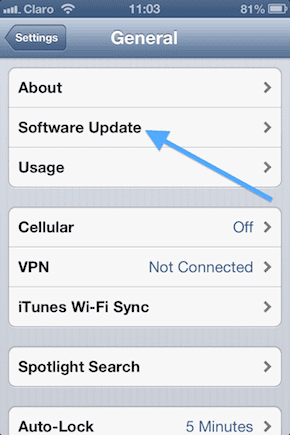

Étape 2: Allumer iCloud. Si vous ne l'avez pas fait lors de la première configuration de votre appareil iOS, vous pouvez le faire maintenant en appuyant sur Réglages > iCloud puis en saisissant votre identifiant Apple.

Étape 3: Personnalisez vos paramètres iCloud en appuyant sur Réglages > iCloud et activer tous les services que vous préférez. Pour activer les sauvegardes iCloud, appuyez sur Stockage et sauvegarde et allumez Sauvegarde iCloud.


Étape 4: Activer téléchargements automatiques pour toute votre musique, vos applications et vos livres en appuyant sur Réglages > iTunes et App Stores puis tournant Au les éléments que vous souhaitez activer.


Configuration d'iCloud sur votre Mac ou votre PC Windows
Il est maintenant temps de le configurer sur l'ordinateur.
Sur votre Mac :
Étape 5 : Vérifiez que vous disposez de la dernière version d'OS X.
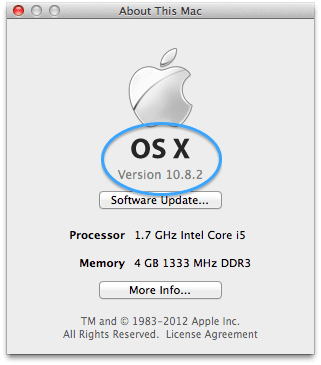
Étape 6 : Activez iCloud en ouvrant Préférences de système et en cliquant sur iCloud. Entrez ensuite votre identifiant Apple et cochez les services pour lesquels vous souhaitez activer iCloud.

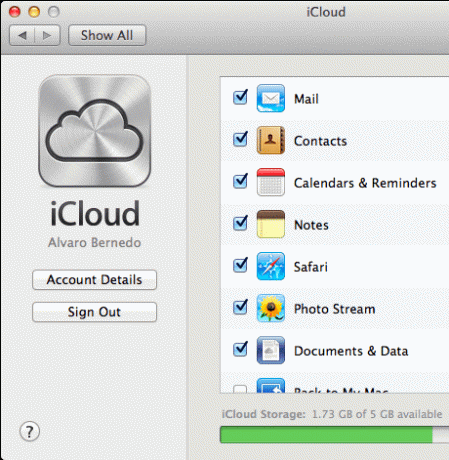
Étape 7 : Activer flux de photos au iPhoto sur votre Mac en ouvrant iPhoto, en cliquant flux de photos à gauche puis en cliquant sur Activer le flux de photos (Vous aurez besoin d'iPhoto version 9.2 ou ultérieure).
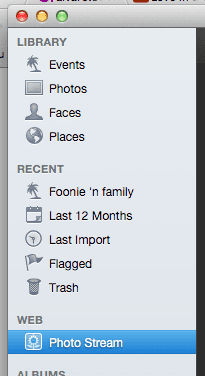
Étape 8 : Pour activer les téléchargements automatiques d'iTunes, ouvrez iTunes puis Préférences. Là, sélectionnez Boutique en haut de la fenêtre et cochez toutes Musique, applications et Livres cases à cocher.

Sur votre PC Windows (Windows Vista ou version ultérieure) :
Étape 9 : Télécharger le Panneau de configuration iCloud à partir de ce lien sur le site Web d'Apple, ouvrez-le et entrez votre identifiant Apple. Choisissez les services que vous souhaitez activer.

Étape 10 : Ouvrez iTunes et cliquez sur Edition > Préférences > Boutique. Cochez ensuite toutes les cases Musique, Applications et Livres.
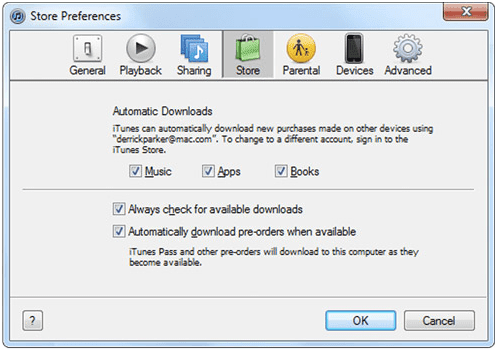
Une fois cette configuration terminée sur tous vos appareils, iCloud commencera à faire sa magie et tous vos les paramètres, les achats, la musique, les applications iOS, les sauvegardes et plus seront sûrs et à jour sur chacun d'eux dans temps réel. Bienvenue dans votre nouvelle vie dans l'iCloud !
Dernière mise à jour le 02 février 2022
L'article ci-dessus peut contenir des liens d'affiliation qui aident à soutenir Guiding Tech. Cependant, cela n'affecte pas notre intégrité éditoriale. Le contenu reste impartial et authentique.



